Cara membuat file PDF sebenarnya cukup mudah untuk dilakukan. Kalian bisa melakukannya melalui ponsel ataupun komputer.

Proses pembuatan bisa dilakukan secara online maupun offline. Jadi, bisa disesuaikan dengan kebutuhan atau mana yang paling mudah untuk dilakukan.
Dengan melakukan konversi file ke PDF, proses membaca dokumen jadi lebih mudah. Selain itu file PDF juga mudah dikirim dan juga dicetak dalam bentuk hard copy. Untuk itu kalian harus menguasai cara melakukan konversi file ke PDF dengan cepat dan mudah.
Cara Membuat File PDF dengan Mudah
Konversi file dari dokumen ke PDF atau dari foto ke PDF bisa dilakukan dengan cukup mudah. Kalian cukup mengikuti beberapa langkah di bawah ini. Manfaatkan sesuai dengan kebutuhan atau yang sekiranya paling gampang.
1. Menggunakan Microsoft Word
Cara pertama untuk bisa membuat file menjadi PDF adalah memanfaatkan Microsoft Word. Cara ini hanya bisa digunakan pada Microsoft Word versi terbaru.
Berikut beberapa langkah yang bisa dilakukan untuk melakukan konversi.
- Buka terlebih dahulu dokumen akan diubah menjadi PDF. Asalkan tidak memiliki selamanya terlalu banyak agar proses konversi tidak lama dan membuat komputer berat.
- Setelah terbuka kalian bisa melakukan klik pada ada File.
- Setelah terbuka pilih Save As.
- Namai dokumen tersebut, selanjutnya pada bagian Save as type, pilih PDF.
- Pilih lokasi untuk menyimpan dokumen hasil konversi.
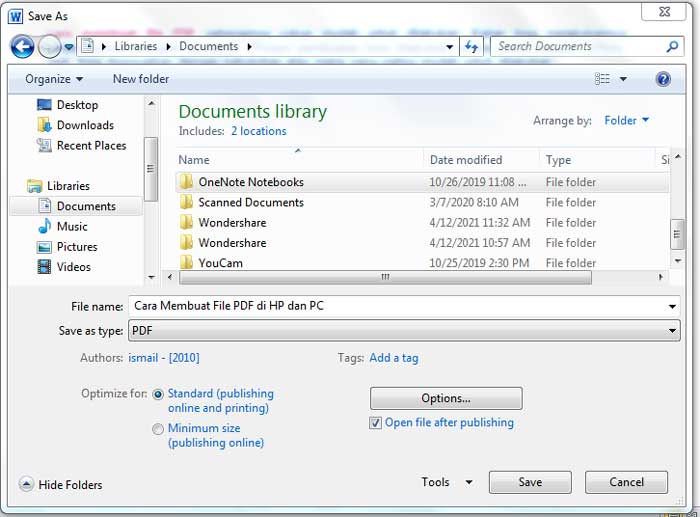
- Tunggu proses konversi.
Setelah selesai kalian bisa mengecek file PDF tersebut. Jika saat melakukan konversi kalian sudah mengatur layout, kemungkinan besar tidak akan ada masalah dan hasilnya sempurna file yang mulanya dalam bentuk word sudah menjadi bentuk pdf.
Tips tambahan jika anda mendapatkan file word dengan banyak halaman kosong, kalian dapat menghapusnya terlebih dahulu. Tentu akan sangat lama jika kita menghapusnya secara manual.
Sebenarnya, ada cara menghapus halaman di Word secara lebih mudah dan praktis, simak selengkapnya Cara Menghapus Halaman di Word Dengan Mudah
2. Memakai Website Converter PDF
Pada contoh ini kita akan menggunakan situs bernama free PDF converter. Situs itu bisa digunakan untuk melakukan konversi dari file Word ke PDF dalam waktu beberapa detik saja. Ikuti langkah dibawah ini untuk melakukan konversi.
- Buka browser Chrome melalui ponsel atau PC.
- Selanjutnya buka tautan ini: https://www.freepdfconvert.com/id
- Setelah membukanya, kalian bisa menekan tombol upload. Pilih dokumen dengan ekstensi doc atau docx.
- Setelah memilihnya akan dilakukan proses upload dan konversi secara otomatis.
- Setelah proses selesai dilakukan tombol download/Unduh akan muncul dengan sendirinya.
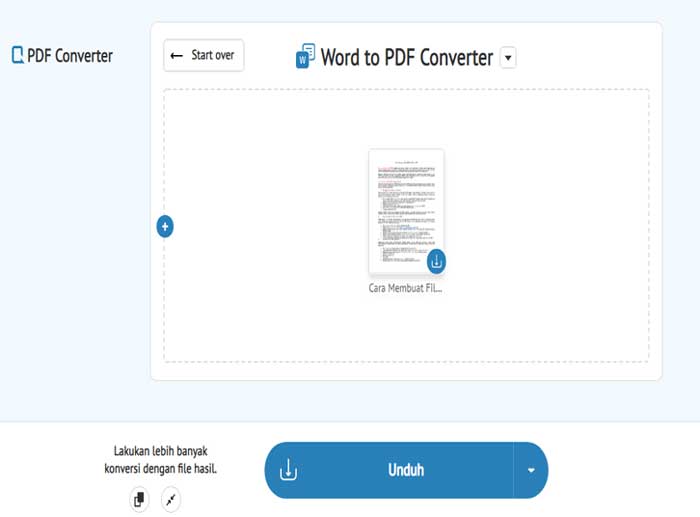
- Kalian hanya perlu melakukan klik sekali untuk melakukan download.
- Tunggu proses download sampai selesai lalu cek dokumen yang sudah dikonversi ke PDF.
3. Memanfaatkan Google Docs
Selanjutnya kalian bisa memanfaatkan Google Docs. Untuk melakukan konversi, kalian bisa memanfaatkan Google Docs yang ada pada ponsel Android. Berikut beberapa langkah yang bisa dilakukan.
- Buat dokumen terlebih dahulu menggunakan Google Docs.
- Jika sudah ada file sebelumnya, kalian bisa unggah lalu buka sebagai file docs.
- Setelah terbuka, kalian bisa File > Download > Dokumen Pdf.
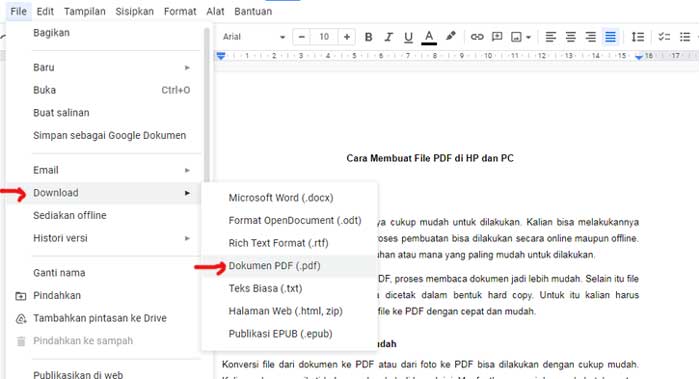
- Selanjutnya Google Docs akan melakukan konversi secara otomatis, dan file dalam bentuk Pdf otomatis ter Download.
Cara diatas menggunakan Google Docs dan Drive pada komputer, jika kalian menggunakan ponsel Android, caranya sebagai berikut :
- Buat dokumen terlebih dahulu menggunakan Google Docs.
- Jika sudah ada file sebelumnya, kalian bisa unggah lalu buka sebagai file docs.
- Setelah terbuka, kalian bisa klik titik tiga di kanan atas untuk membuka menu.
- Pilih Share & Export.
- Berlanjut ke Save as.
- Pilih PDF.
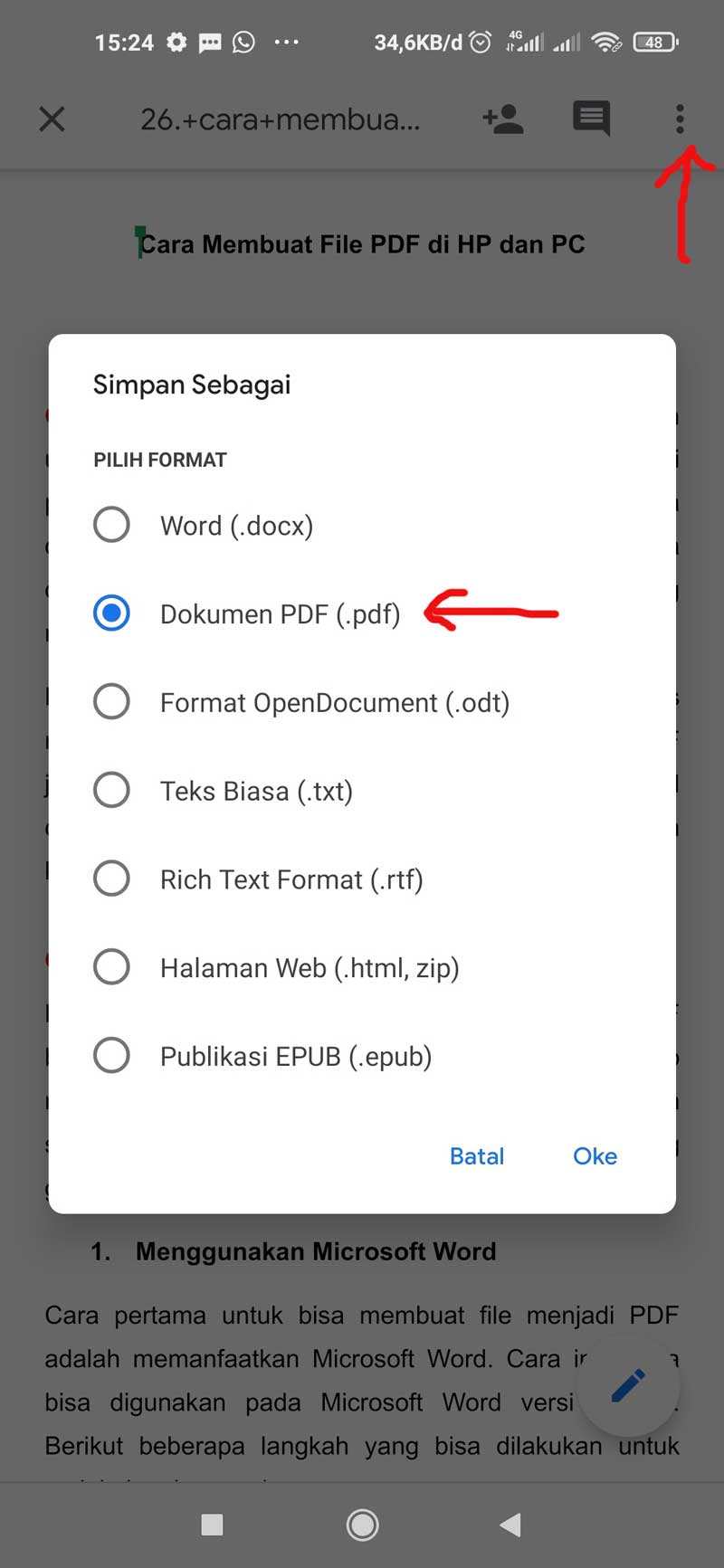
- Google Docs akan melakukan konversi secara otomatis.
- Buka Google Drive, cari nama file yang sama dengan format PDF.
- Klik kanan, lalu Download.
4. Menggunakan Aplikasi PDF Converter Pro
- Download aplikasi terlebih dahulu melalui Play Store. Lakukan proses pemasangan hingga selesai.
- Siapkan terlebih dahulu data yang akan dikonversi. Masukkan ke dalam folder dokumen atau yang paling mudah ditemukan.
- Buka aplikasi, pilih format yang akan dilakukan. Karena mau melakukan konversi dari dokumen ke PDF, kalian bisa memilih Word to PDF.
- Pilih dokumen yang akan dikonversi.
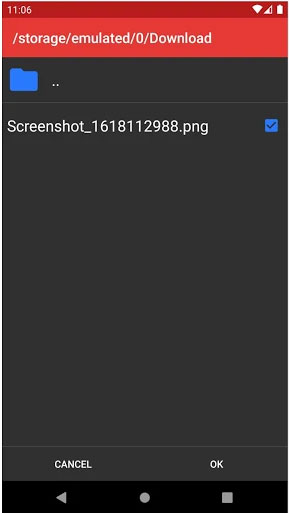
- Selanjutnya, tekan tombol convert.
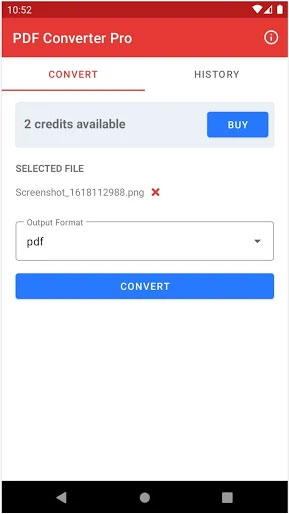
- Proses konversi akan berjalan dan file akan tersimpan ke dalam ponsel.
Aplikasi pada ponsel Android juga bisa digunakan untuk melakukan konversi. Salah satu yang bisa digunakan adalah PDF Converter Pro. Aplikasi ini bisa digunakan secara gratis meski terbatas. Berikut beberapa cara yang bisa dilakukan untuk melakukan konversi.
Cek file PDF yang sudah dibuat, selanjutnya kalian bisa melihat apakah konversi berjalan dengan baik atau tidak. Jika belum berjalan dengan baik, ulangi lagi langkah di atas.
Fitur PDF Converter yang Harus Dicari
Jika kalian ingin melakukan konversi dokumen ke PDF, ada beberapa fitur dari aplikasi atau website converter yang harus dipertimbangkan. Berikut daftar fitur yang bisa dimanfaatkan dengan baik.
1. Tidak Membatasi Halaman
Salah satu fitur atau kelebihan yang harus dimiliki oleh aplikasi converter adalah tidak membatasi alami. Beberapa situs atau aplikasi mengatasi jumlah halaman yang bisa dikonversi menjadi PDF.
Jadi, kalian tidak bisa melakukan konversi dengan halaman yang cukup banyak.
Jika tidak ada batasan halaman, kalian bisa dengan mudah mengkonversi dokumen hingga ratusan lembar. File apapun bisa dibuat dengan mudah. Selanjutnya file PDF itu bisa segera dibagikan atau untuk dokumen pribadi.
2. Proses Konversi Cepat
Saat memanfaatkan cara membuat file PDF, kalian harus mempertimbangkan proses konversi dari dokumen.
Karena akan dibuat menjadi PDF, kemungkinan besar waktu konversinya akan berjalan cukup lama. Apalagi di dalam hal tersebut memiliki cukup banyak gambar.
Beberapa aplikasi atau website convert memiliki proses konversi yang cukup cepat. Biasanya konversi yang cepat bisa meminimalkan terjadinya gagal konversi.
Apabila tidak ada alternatif lain, kalian bisa melakukan konversi beberapa bagian lalu digabungkan satu dengan lainnya.
3. Bisa Mengedit PDF
Maksud dari mengedit file PDF di sini adalah penyuntingan pada beberapa atau sebagian besar halaman. Bisa ada halaman yang mengalami salah, kalian bisa menghapusnya untuk ditambahkan halaman baru yang lebih benar.
Daripada kalian memulai konversi lagi dari awal, lebih baik hanya mengganti bagian yang mengalami kesalahan saja. Dengan melakukan ini, waktu konversi akan berjalan menjadi lebih cepat.
4. Bisa Memasukkan Watermark
Salah satu hal yang bisa dimanfaatkan dengan baik jika menggunakan aplikasi pembuat PDF adalah watermark. Kalian bisa memasukkan Watermark pada sebagian besar halaman yang ada pada file PDF yang akan didapatkan.
Dengan memberikan watermark, orang lain tidak akan bisa menggunakan file tersebut secara sembarangan. Apabila file PDF itu dibagikan, orang lain akan tahu siapa pembuatnya sehingga jika ada sesuatu hal bisa menghubungi kontak dengan mudah.
5. Gratis Digunakan
Fitur terakhir yang harus dimanfaatkan dengan baik adalah gratis.
Sebagian besar aplikasi ataupun website yang digunakan untuk melakukan convert dari dokumen ke PDF umumnya tidak memungut biaya sama sekali. Hanya saja, ada beberapa batasan yang diterapkan.
Jika kalian berhasil menemukan aplikasi yang bisa dimanfaatkan secara gratis. Gunakan itu semaksimal mungkin.
Aplikasi seperti Microsoft Word sebenarnya bisa digunakan secara gratis untuk melakukan konversi PDF. Namun, kalian harus membeli lisensinya terlebih dahulu.
Baca juga :
1. Cara Hapus Password Pdf Tanpa Software Dan Dengan Software
2. Download Office 2019 Gratis Dengan Fitur Plus Terbaru
3. Aplikasi Edit Foto PC / Laptop Terbaik dan Ringan Cocok Bagi Pemula
Ternyata cara membuat file PDF yang dilakukan pada komputer atau ponsel cukup mudah.
Berbagai cara bisa dilakukan mulai dengan cara offline apa konversi secara online. Kalian bisa memilih sendiri mana saja cara yang paling mudah untuk dilakukan dan hasilnya bisa bagus.
Beberapa alat yang tersedia pada internet juga bisa digunakan untuk melakukan editing pada PDF. Bisa dengan membuang beberapa halaman atau menggabungkan beberapa dokumen agar bisa menjadi satu.
Jadi, file PDF yang saya miliki bisa lengkap dan sesuai dengan kebutuhan.